vivado 分析和查看实施结果
分析和查看实施结果
监控实施运行
通过监视实施运行,您可以:
•阅读汇编信息。
•查看消息窗口中的警告和错误。
•查看项目摘要。
•打开“设计运行”窗口。
在“日志”窗口中监视“合成”或“实现”运行的状态。
查看运行状态显示
正在进行的运行状态可以通过两种方式显示,用于合成和实现运行。这些状态显示显示运行正在进行中。他们允许你如果需要,取消跑步。
•您可以在项目状态栏的右上角找到运行状态指示器AMD Vivado™IDE,如下图所示。运行状态指示器显示滚动条以指示运行正在进行中。您可以单击“取消”结束跑步。
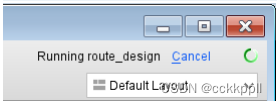
•您还可以在“设计运行”窗口中找到运行状态指示器,如底部所示下图的左侧。它显示一个圆形箭头(图中用红色标注)来指示运行正在进行中。可以从中选择管路并使用“重置管路”命令弹出菜单取消跑步。

取消或重置跑步
如果您通过单击“取消”或“重置运行”来取消正在进行的运行,Vivado IDE提示您删除在取消运行期间创建的所有运行文件,如下所示图形
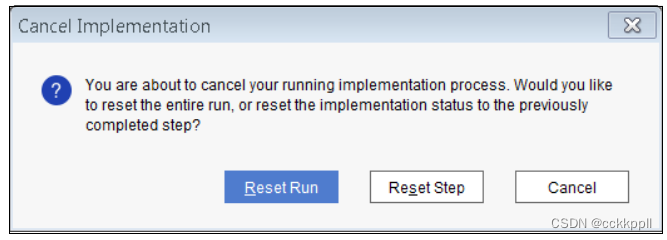
选择“删除生成的文件”以从本地项目目录中清除运行数据。
建议:删除由于取消运行而创建的任何数据,以避免与未来发生冲突跑。
在日志窗口中查看日志
启动运行后,会在Vivado IDE中打开“日志”窗口。它显示了标准输出信息。它还显示了关于每个单独实施过程的进展的细节,诸如place_ design和route_。如下图所示的Log(日志)窗口可以帮助您了解不同之处消息的产生有助于调试运行的实现。
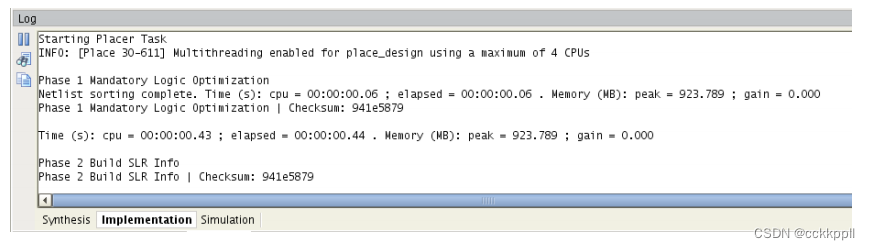
暂停输出
单击“暂停输出”按钮以暂停输出到“日志”窗口。暂停允许您在实现继续运行的同时读取日志。
显示项目状态
Vivado IDE使用多种方法来显示项目状态以及下一步要执行的步骤。项目状态仅报告主要设计任务的结果。项目状态显示在项目摘要和状态栏中。它允许您打开项目时或运行时立即查看项目的状态设计流命令,包括:
•RTL阐述
•合成
•实施
•比特流生成
在项目状态栏中查看项目状态
项目状态显示在Vivado右上角的项目状态栏中石斑鱼类。
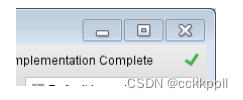
随着运行通过Synthesis、Implement和Write Bitstream命令的进行项目状态栏更改为显示成功或失败的尝试。故障显示在中红色文本。
查看过期状态
如果源文件或设计约束发生更改,并且合成或实现先前完成的项目可能会标记为过期,如下所示图形项目状态栏显示“过期”状态。单击更多信息以显示的哪些方面设计已经过时了。可能需要重新运行实现,或者综合和实施
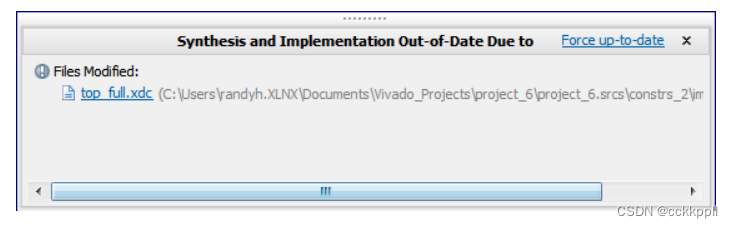
强制运行最新
单击强制最新以强制执行或综合运行最新。如果更改了设计或约束,但仍要分析的结果,请使用“强制更新”当前运行。
提示:“设计运行”窗口的弹出菜单中也提供“强制更新”命令当选择了过期的跑步时。
实施后的进展
在实施完成后,对于项目模式和非项目模式接下来的设计方向取决于实现的结果。
•设计是否完全就位和布线,或者是否存在需要解决的问题?
•是否满足了时间限制和设计要求,或者是否进行了额外的更改是否需要完成设计?
•您准备好为AMD部件生成比特流了吗?
实施后的建议步骤
实施后的建议步骤是:
1.审查实施消息。
2.审查实施报告,以验证设计的关键方面:
•满足时间限制(report_Timing_summary)。
•利用率如预期(report_uUtilization)。
•功率如预期(report_Power)。
3.写入比特流文件。
写入比特流文件包括最终DRC,以确保设计不会违反任何硬件规则。
4.如果未满足任何设计要求:
•在项目模式中,打开已实施的设计进行进一步分析。
•在非项目模式下,打开实施后设计检查点。
有关已实现设计分析的更多信息,请参阅交互式设计一节Vivado Design Suite用户指南中IDE中的分析:设计分析和闭合技术(UG906)。
以非项目模式前进
在非项目模式下,Vivado Design Suite为设计会话生成消息,以及将消息写入Vivado日志文件(Vivado.log)。检查此日志文件和报告根据设计数据生成,以查看对当前项目状态的准确评估。
以项目模式前进
在项目模式下,Vivado Design Suite在消息中显示日志文件中的消息窗它还自动化了大量报告的创建和交付,供您审阅。在项目模式下,在Vivado IDE中完成实现运行后,系统会提示您下一步,如下图所示。
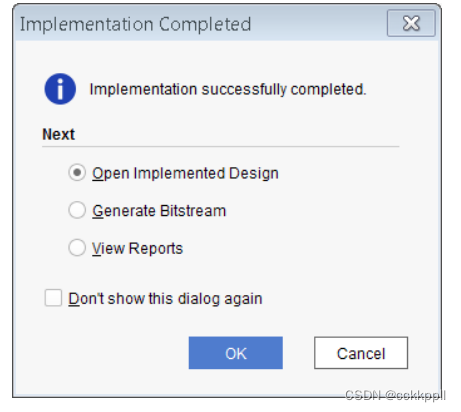
在“实施完成”对话框中:
1.选择适当的选项:
•开放实现设计:导入网表、设计约束、目标零件和从地点和路线到Vivado IDE的结果,用于设计分析和进一步工作需要。
•生成比特流:启动生成比特流对话框。欲了解更多信息,请参阅Vivado Design Suite用户指南:编程和调试(UG908)。
•查看报告:打开报告窗口,选择并查看各种报告Vivado工具在实施过程中生成。有关详细信息,请参见查看执行报告。
2.单击“确定”。